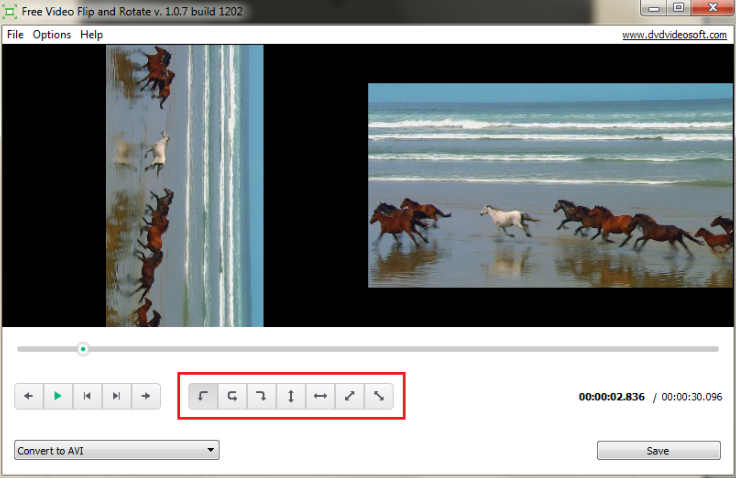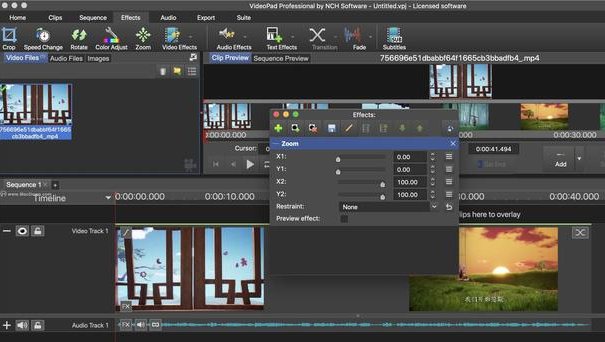2023-5-19 周宇翔 高級程式開發員
摘要
目前市面上存在許多專業的影片編輯軟體,可以很好地滿足我們日常的影片編輯需求,包括旋轉影片等。本文將介紹一些適用於Windows/Mac的影片旋轉軟體,以供大家參考。
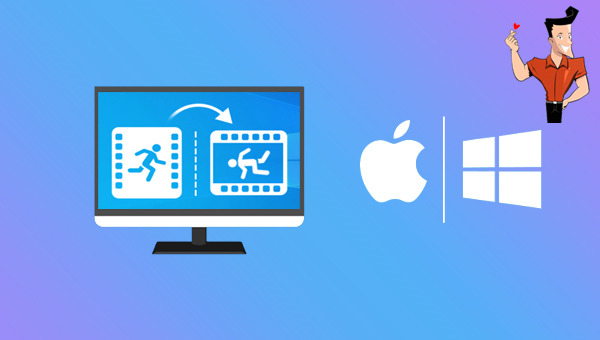
隨著手機、行動電話和攝影機的普及,拍攝影片已經成為了我們日常生活中的常見事情。但是有時候我們在拍攝影片的時候,可能由於場景限製或者其他因素導致拍攝出來的影片出現了方向不對的情況。此時,我們就需要藉助影片旋轉軟體來旋轉影片方向,使其與我們日常觀看影片的方向一致。因此,在這里為大家推薦幾款功能、操作簡單的影片旋轉軟體。
Renee Video Editor Pro是一款集電腦螢幕錄製、影片後期製作與格式轉換功能為一體的影片錄製編輯工具。其中,電腦螢幕錄製功能可以設定錄製的區網域與畫面大小,還可以設定浮水印、遊標樣式、聲音來源以及保存的格式、自動錄製計劃等等,不管是在線電影、會議影片記錄,還是遊戲畫面、軟體操作步驟等,它都能幫助您一鍵錄製並保存到電腦中。
此外,該軟體還可以在影片後期製作時進一步完善和優化影片的內容,比如剪輯或合併影片片段,裁剪影片畫面,旋轉或翻轉影片,添加各種類別型的開頭/結尾動畫、轉場特效,隨意切換不同的濾鏡風格,給影片配音、添加音樂或去除原始音效,匯入或製作專屬字幕等等。在影片編輯完成後,您可選擇將影片轉換為各種您需要的格式,該軟體支援絕大部分的影片和音訊格式,比如MXF、AVI,MKV,MP4,MOV,M2TS,M4V、AAC、AC3等格式,並支援影片和音訊格式之間的自由轉換。該軟體目前僅支援Windows作業系統。
Renee Video Editor Pro — 多功能影片編輯軟體

螢幕錄製對安裝了Windows的電腦進行螢幕和攝像頭進行影片錄製。
影片剪切可設定開始時間點與結束時間點,剪切影片長短。
濾鏡特效可為影片添加“濾鏡特效”、“縮小放大特效”、“音量特效”。
加/去浮水印在影片中添加文字、圖片、影片、圖形浮水印,還可去除影片的浮水印。
格式轉換支援所有常見格式的互相轉換,遇到需要重新編碼的檔案,可自動重新編碼與校對。
影片合併可將多個影片/音訊檔案合併為一個檔案,並且可在合併的影片之間添加各種轉場特效。
螢幕錄製 對安裝了Windows的電腦進行螢幕和攝像頭進行影片錄製。
濾鏡特效可為影片添加“濾鏡特效”、“縮小放大特效”、“音量特效”。
加/去浮水印在影片中添加文字、圖片、影片、圖形浮水印,還可去除影片的浮水印。
格式轉換支援所有常見格式的互相轉換,遇到需要重新編碼的檔案,可自動重新編碼與校對。
如何借助Renee Video Editor Pro旋轉影片?
步驟1:下載安裝後執行Renee Video Editor Pro,選擇《影片工具箱》選項。
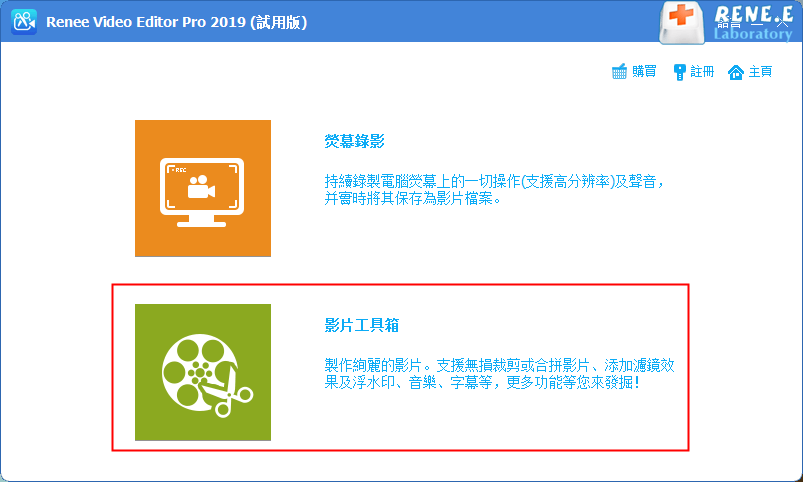
步驟2:接下來找到《添加檔案》按鈕,將需要旋轉的影片檔案匯入到Renee Video Editor Pro當中。
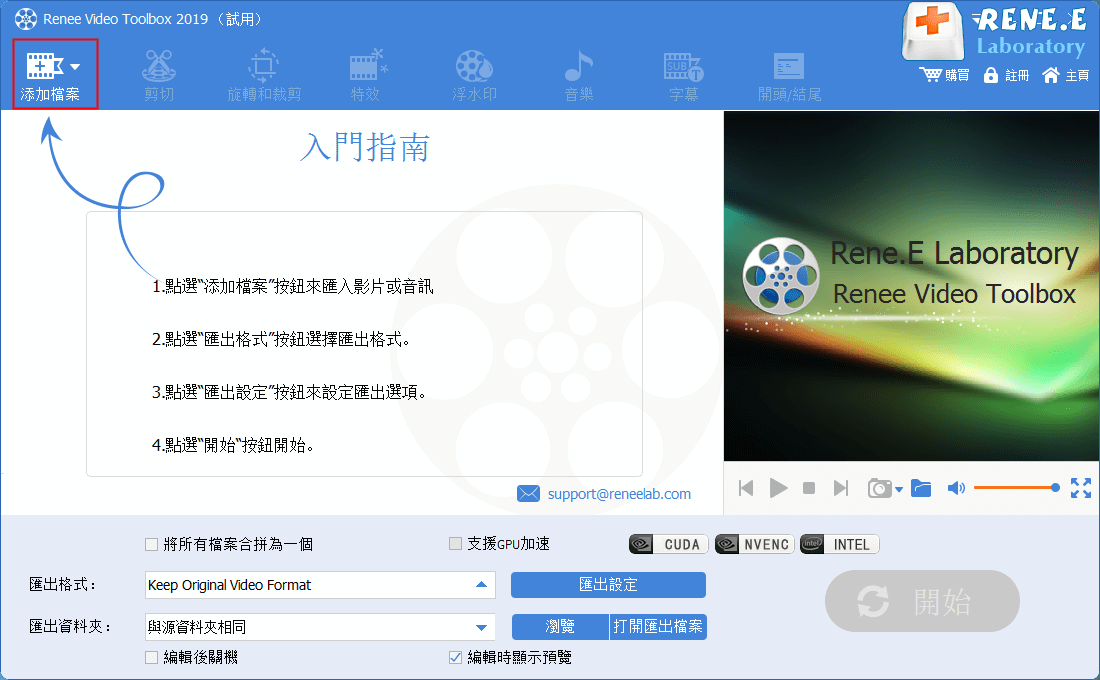
步驟3:影片檔案添加完成之後,找到並選擇頂部選單欄裡提供的《旋轉和裁剪》功能,點選進入編輯詳情頁。
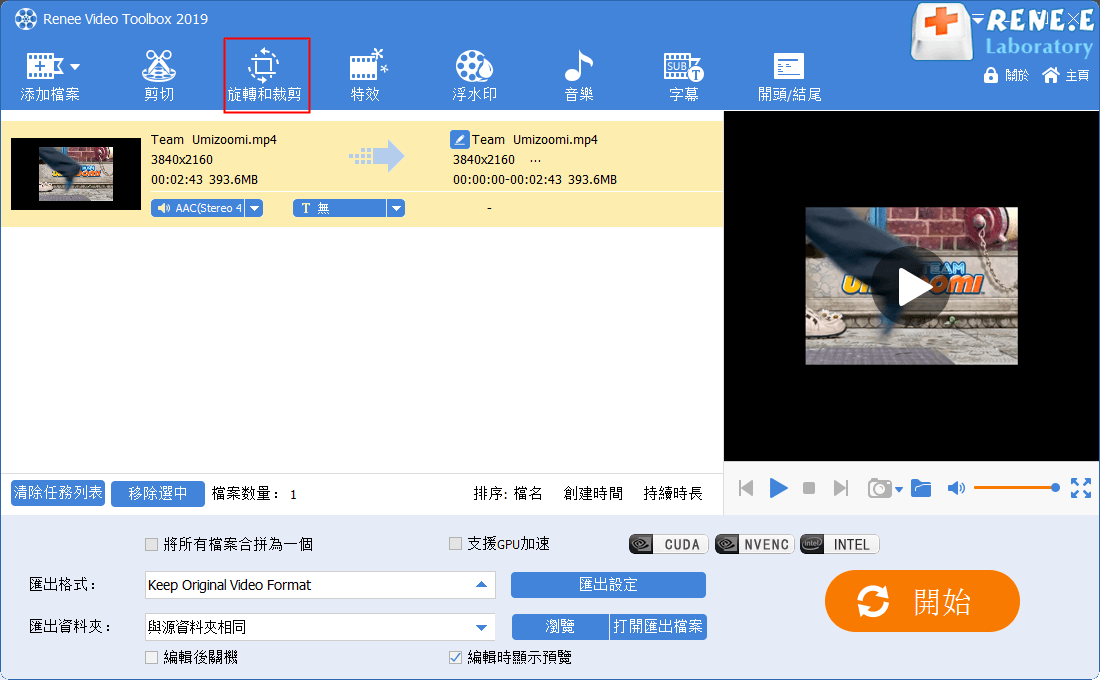
步驟4:接下來,您可以通過影片播放滾動條上方的《旋轉》按鈕,對已添加的影片檔案進行向右旋轉90°/180°/270°的操作,非常的方便。操作完成點選《好》即可返回到軟體編輯首頁。
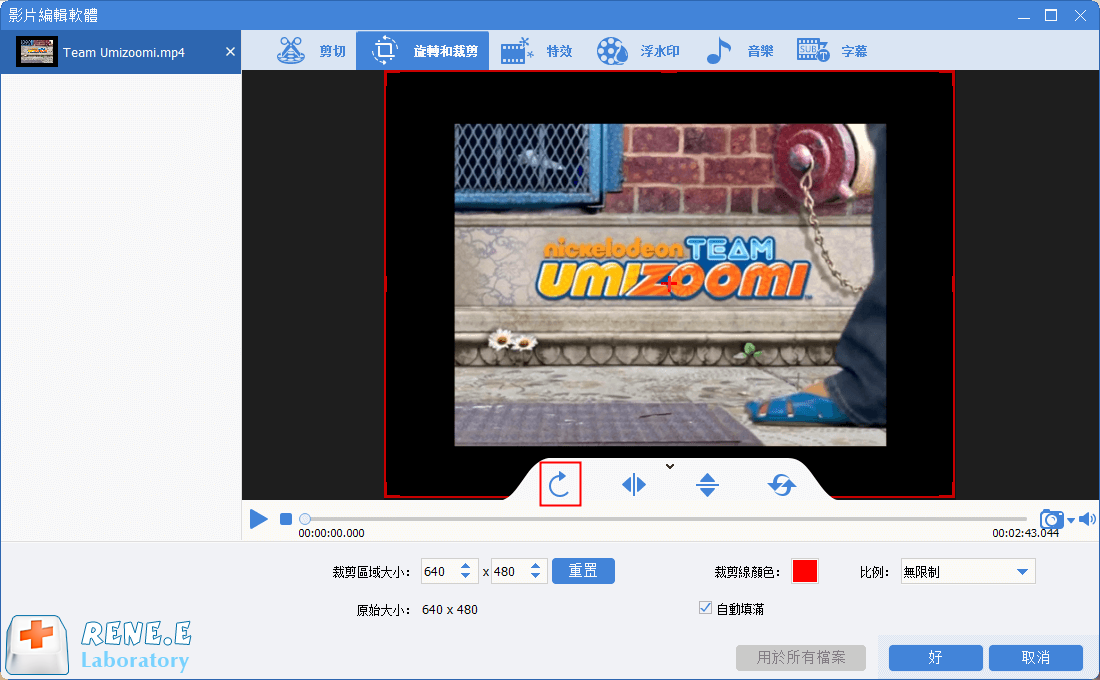
步驟5:待影片檔案編輯完成之後,您可以在《匯出格式》裡根據不同的終端裝置或您的需要選擇影片格式,在《匯出資料夾》選擇影片保存的位址,再點選《開始》按鈕,即可按照設定處理影片並將其匯出到設定的位址,非常的快捷方便。
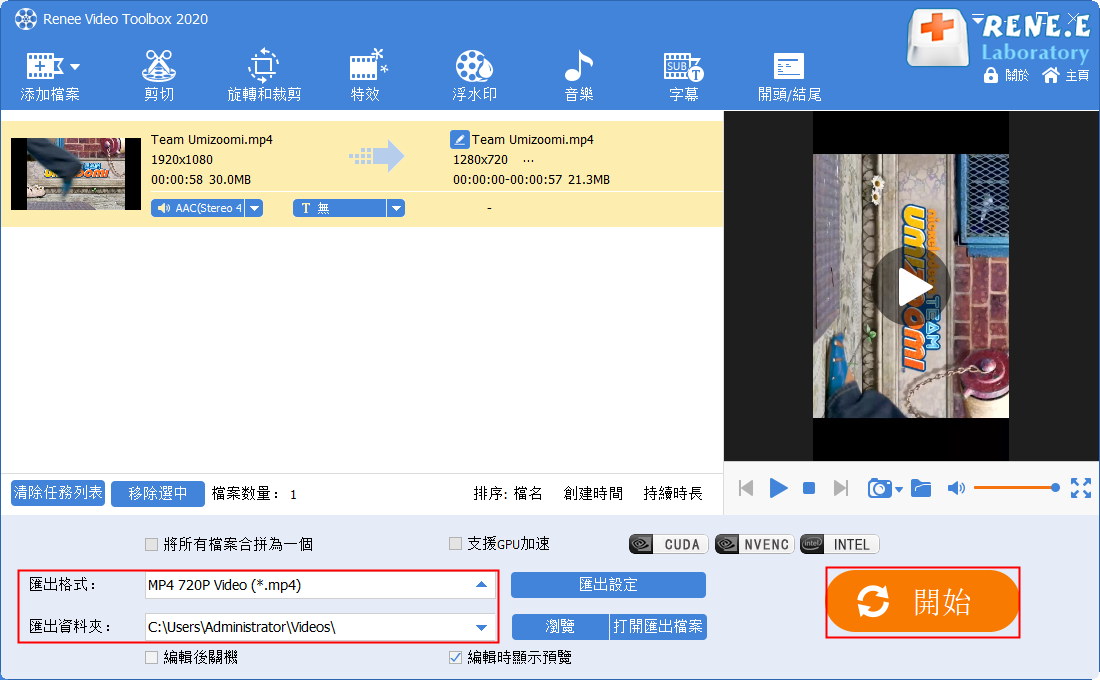
此外,您還可以通過頂部選單欄裡提供的其它編輯功能,對已添加的影片檔案進行進一步的編輯操作,比如《剪切》、《特效》、《浮水印》、《音樂》、《字幕》、《開頭/結尾》等。以下是它們的功能介紹。
① 剪切:可以剪輯影片片段;調整播放速度。
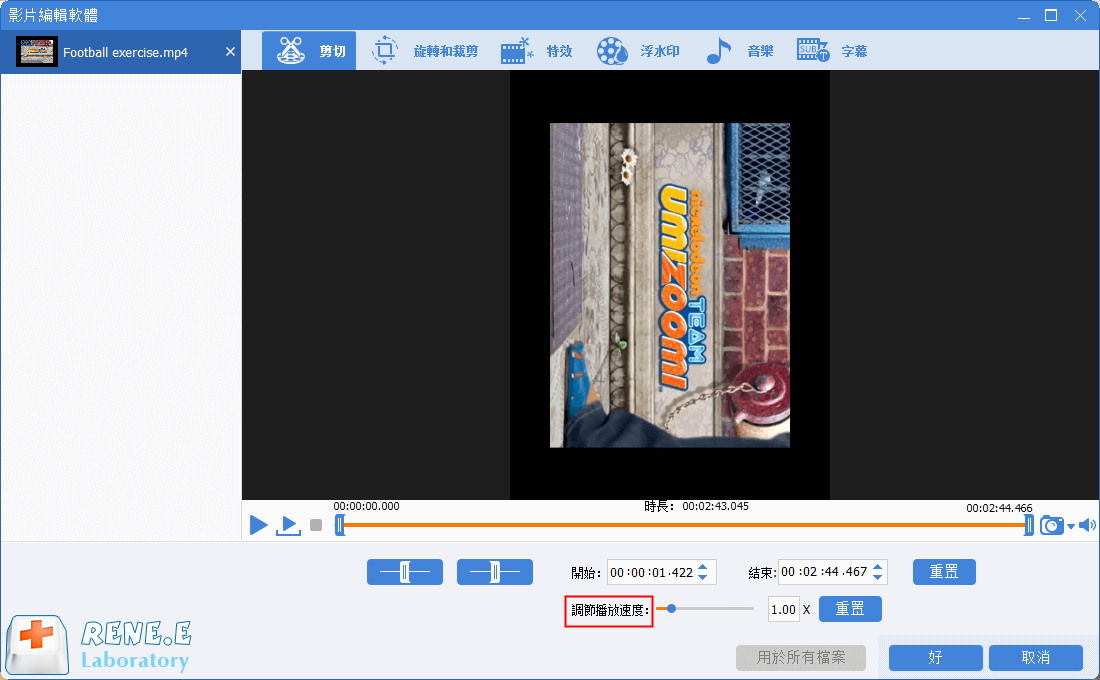
② 特效:可以給影片添加濾鏡特效、縮放特效或音量特效。
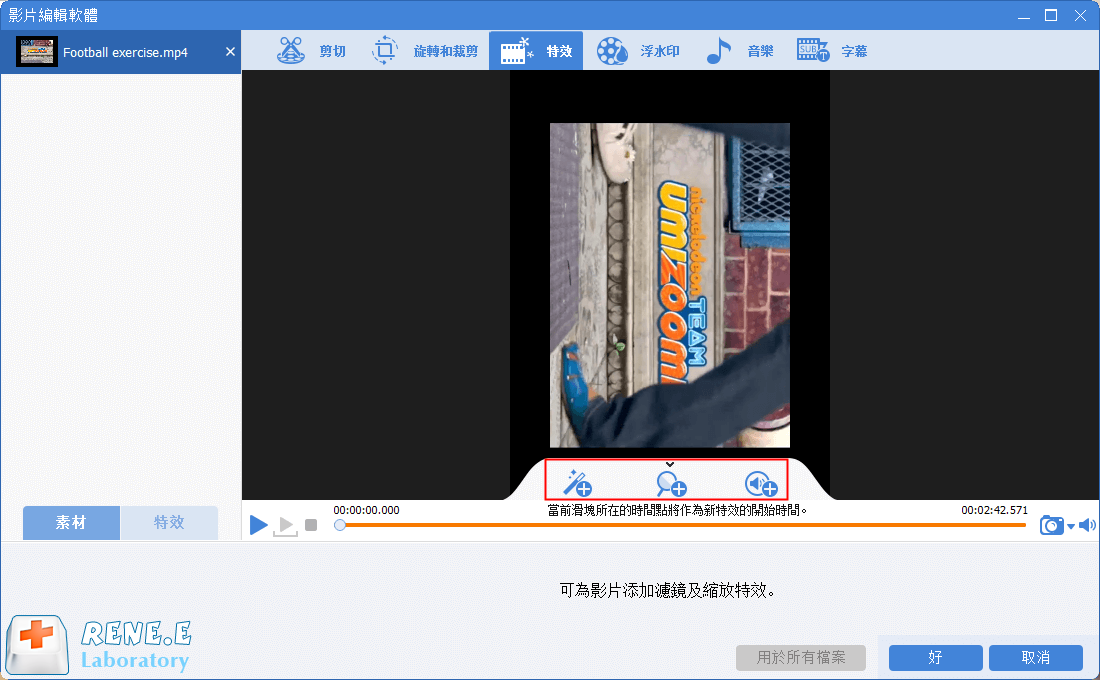
③ 浮水印:可以添加文字、圖片、影片或圖形浮水印到影片中;或者去除影片中的浮水印。
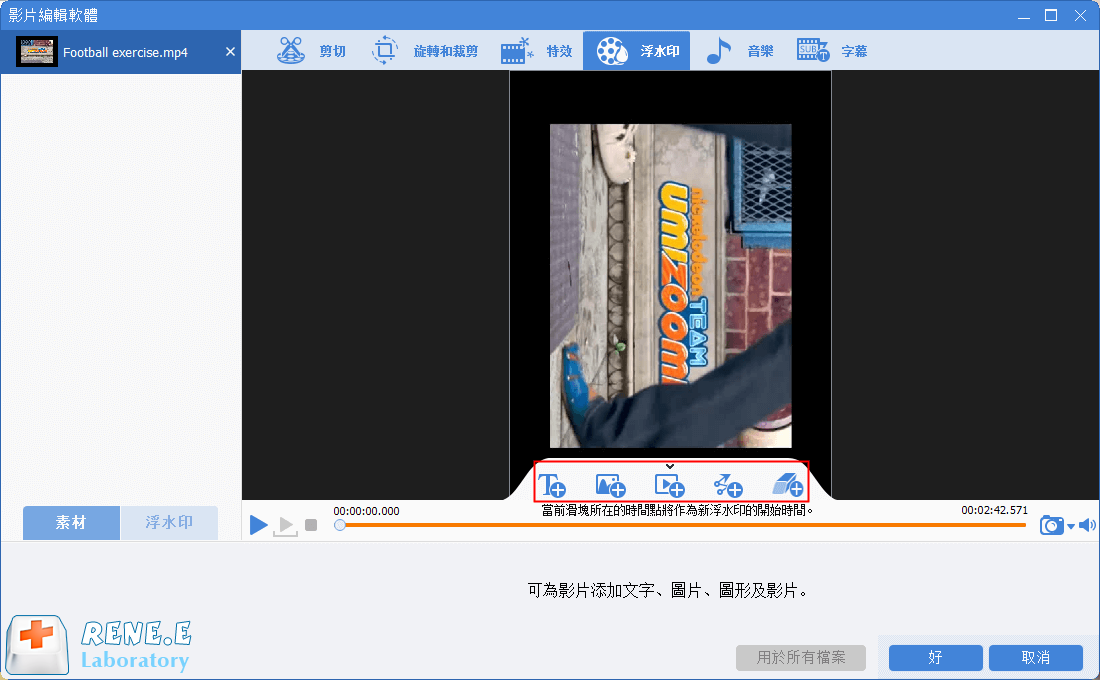
④ 音樂:可以給影片檔案添加新的背景音樂,或者錄製聲音並添加到影片中;勾選右下角的《去除影片原音》可以刪除影片的原始音訊。
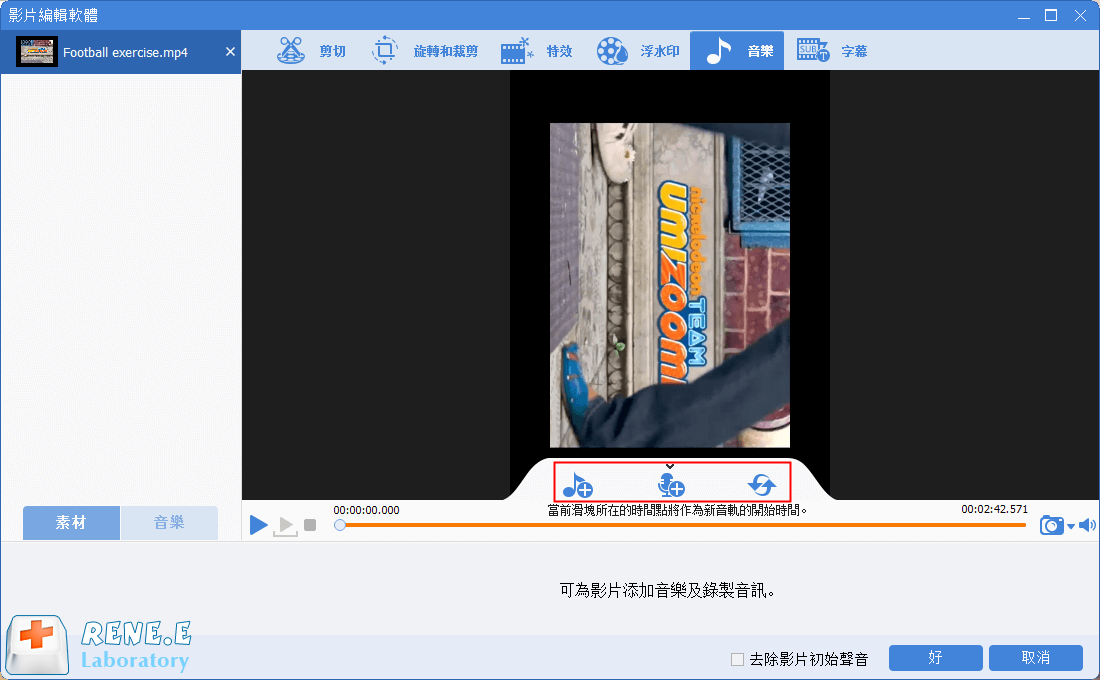
⑤ 字幕:可以將字幕添加到影片當中或者生成新的字幕,並且可以自定義字幕的位址、字體。
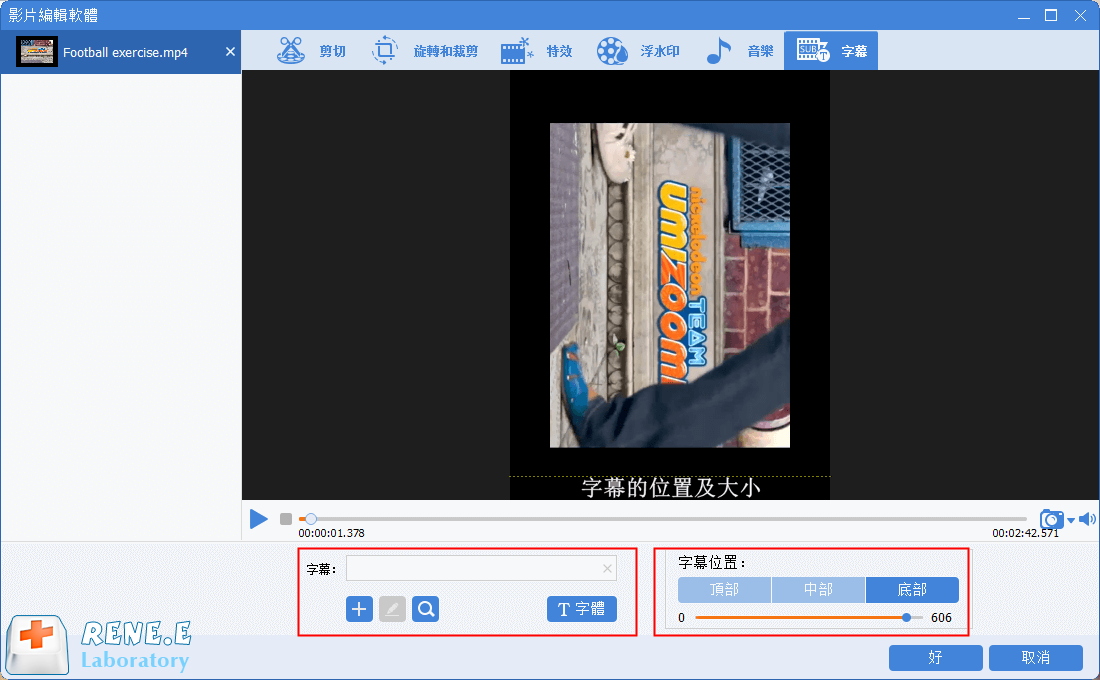
⑥ 開頭/結尾:可以給影片添加新的開頭和結尾內容。它們可以是文字、圖片或者影片。

總的來說,以上三款軟體都是不錯的影片旋轉軟體。在選擇使用影片旋轉軟體的時候,可以根據個人的需求和使用習慣進行選擇。